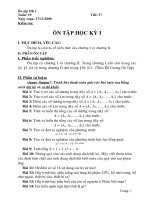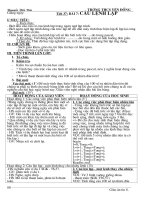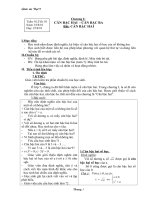Tin 9 tiet 37 den 60 (cv 961)
Bạn đang xem bản rút gọn của tài liệu. Xem và tải ngay bản đầy đủ của tài liệu tại đây (1.55 MB, 54 trang )
Giáo án Tin học 9 năm học 2009 - 2010
Ngày soạn: Ngày giảng:
9A:...../...../2010
9B:...../...../2010
9C:...../...../2010
9D:...../...../2010
9E:...../...../2010
Tiết 37:
Bài thực hành 6:
BÀI TRÌNH CHIẾU ĐẦU TIÊN CỦA EM
1. Mục tiêu:
a. Kiến thức:
- Làm quen với phần mềm PowerPoint, khởi động và kết thúc PPt, Nhận biết màn
hình làm việc của PPt.
- Biết cách tạo thêm trang chiếu mới, nhập nội dung dạng văn bản trên trang chiếu
và hiển thị bài trình chiếu trong các chế độ khác nhau.
b. Kĩ năng:
- Tạo được bài trình chiếu gồm vài trang chiếu đơn giản.
c. Thái độ:
- Tạo hứng thú học tập, khả năng tư duy, sáng tạo.
2. Chuẩn bị của giáo viên và học sinh:
a. Chuẩn bị của giáo viên:
- Giáo án, phòng máy.
b. Chuẩn bị của học sinh:
- Sách , vở, đọc bài trước ở nhà.
3. Tiến trình bài dạy:
a. Kiểm tra bài cũ: Đan xen trong quá trình thực hành.
b. Dạy nội dung bài mới: 37’
HOẠT ĐỘNG CỦA GV HOẠT ĐỘNG CỦA HS
GV: giới thiệu bố cục của bài và yêu cầu
HS nêu mục đích, yêu cầu của bài thực
hành (87/sgk)
GV: yêu cầu HS nhắc lại các cách khởi
động cơ bản của phần mềm Word.
HS: lắng nghe và nêu y/c
Bài 1: Khởi động và làm quen với
PowerPoint.
1. Chọn hịêu
ứng chuyển
2. Chọn tốc độ
chuyển tiếp
3. Chọn âm
thanh đi kèm
4. Chuyển
trang chiếu khi
nháy chuột tiếp
5. Tự động
chuyển trang
chiếu
1. Chọn các
hiệu ứng
2. Áp dụng cho
mọi trang
chiếu
Giáo án Tin học 9 năm học 2009 - 2010
GV: từ đó, yêu cầu HS nêu cách khởi động
phần mềm PowerPoint (tương tự Word).
GV: yêu cầu HS quan sát 2 màn hình Word
và Powerpoint rồi liệt kê điểm giống và
khác nhau. yêu cầu HS mở các bảng chọn
và quan sát các lệnh trong các bảng chọn
đó.
Gv: nhận xét: ở powerPoint có trang trình
chiếu và có bảng chọn Slide Show có các
lệnh để thiết đặt trình chiếu.
? cho biết cách chèn thêm trang chiếu mới
và yêu cầu thực hiện mẫu?
?Nháy vào biểu tượng của tửng trang chiếu
và quan sát mẫu bố trí được tự động áp
dụng cho mỗi trang chiếu?
GV: khi chọn lệnh Insert New Slide thì
sẽ chèn thêm 1 trang chiếu nữa.
GV: với mỗi nội dung khác nhau em có thể
chọn mẫu bố trí cho phù hợp ở khung Slide
Layout. Nếu không thấy khung này, em có
thể chọn lệnh Format slide Layout Giới
thiệu một số mẫu bố trí nội dung cho trang
chiếu. (minh hoạ)..
Yêu cầu HS chèn thêm 2 trang chiếu chưa
cần gõ nội dung và chọn mẫu bố trí theo
yêu cầu
HS: trả lời và thực hiện trên máy
HS: trả lời, thực hiện. HS khác nhận xét
- Khởi động:
+ Cách 1:
Chọn lệnh Start
All Program
Microsoft PowerPoint2003
+ Cách 2:
Nháy đúp chuột vào biểu tượng trên
màn hình nền.
HS: thảo luận nhóm và trả lời. Nhóm
khác nhận xét.
HS: trả lời và thực hiện. HS khác nhận xét
sự thay đổi trên màn hình
HS: quan sát, trả lời
HS: lắng nghe và thực hiện chèn thêm 1
slide
- Chèn thêm trang chiếu mới: Insert
New Slide
HS: quan sát, lắng nghe và thực hiện
HS: thực hiện, thảo luận, trả lời.
- Muốn xóa 1 trang chiếu: chọn trang
chiếu đó rồi nhấn Delete
HS: quan sát, thực hiện.
Các chế độ hiển thị:
1. Chọn hịêu
ứng chuyển
2. Chọn tốc độ
chuyển tiếp
3. Chọn âm
thanh đi kèm
4. Chuyển
trang chiếu khi
nháy chuột tiếp
5. Tự động
chuyển trang
chiếu
1. Chọn các
hiệu ứng
2. Áp dụng cho
mọi trang
chiếu
Giáo án Tin học 9 năm học 2009 - 2010
GV: yêu cầu HS tìm hiểu cách xoá, sao
chép, di chuyển các trang trình chiếu.
GV: nhận xét, bổ sung. (minh hoạ)
GV: Hướng dẫn HS chuyển đổi giữa các
chế độ hiển thị khác nhau.
GV: quan sát, hướng dẫn, giúp đỡ HS khi
cần thiết.
GV: yêu cầu HS tự tìm hiểu lệnh để thoát
khỏi PowerPoint.
GV: nhận xét. Minh hoạ lại thao tác.
1 2 3
1. Normal view: xem bình thường
2. Slide sorter view: chỉ hiển thị các slide.
3.Slide show from current slide: chiếu
slide hiện hành
HS: thực hiện, trả lời.
- Thoái khỏi PowerPoint:
+ File
Exit
c. Củng cố, luyện tập: 7’
GV yêu cầu HS nhắc và chốt lại:
- Cách khởi động và kết thúc PowerPoint
- Điểm khác so với màn hình Word: có trang chiếu và bảng chọn Slide show.
- Em có thể chọn mẫu bố trí cho trang chiếu tuỳ theo nội dung của em.
d. Hướng dẫn học sinh tự học ở nhà: 1’
- Thực hiện lại các thao tác trong bài thực hành.
- Xem phần tiếp theo và có thể thực hành trước ở nhà.
Ngày soạn: Ngày giảng:
9A:...../...../2010
9B:...../...../2010
9C:...../...../2010
9D:...../...../2010
9E:...../...../2010
Tiết 38:
Bài thực hành 6:
BÀI TRÌNH CHIẾU ĐẦU TIÊN CỦA EM
1. Mục tiêu:
a. Kiến thức:
1. Chọn hịêu
ứng chuyển
2. Chọn tốc độ
chuyển tiếp
3. Chọn âm
thanh đi kèm
4. Chuyển
trang chiếu khi
nháy chuột tiếp
5. Tự động
chuyển trang
chiếu
1. Chọn các
hiệu ứng
2. Áp dụng cho
mọi trang
chiếu
Giáo án Tin học 9 năm học 2009 - 2010
- Biết cách nhập nội dung văn bản trên trang chiếu
b. Kĩ năng:
- Tạo được bài trình chiếu gồm vài trang chiếu đơn giản.
c. Thái độ:
- Tạo hứng thú học tập, khả năng tư duy, sáng tạo.
2. Chuẩn bị của giáo viên và học sinh:
a. Chuẩn bị của giáo viên:
- Giáo án, phòng máy.
b. Chuẩn bị của học sinh:
- Sách , vở, đọc bài trước ở nhà.
3. Tiến trình bài dạy:
a. Kiểm tra bài cũ: 8’
* Câu hỏi:
Nêu cách khởi động và thoát khỏi chương trình Powerpoint?
*Đáp án:
- Khởi động:
+ Cách 1:
Chọn lệnh Start
All Program
Microsoft PowerPoint2003
+ Cách 2:
Nháy đúp chuột vào biểu tượng trên màn hình nền.
- Thoái khỏi PowerPoint:
+ File
Exit
b. Dạy nội dung bài mới:
HOẠT ĐỘNG CỦA GV HOẠT ĐỘNG CỦA HS
GV: giới thiệu bố cục của bài và nêu mục đích,
yêu cầu của bài thực hành
HS: lắng nghe
Bài 2: 20’
1. Nhập các nội dung sau đây vào
trang chiếu.
Trang 1: tiêu đề. Hà Nội.
Trang 2: Nội dung
+ Vị trí địa lí
+ Lịch sử
+ Danh thắng
+ Văn Hoá
1. Chọn hịêu
ứng chuyển
2. Chọn tốc độ
chuyển tiếp
3. Chọn âm
thanh đi kèm
4. Chuyển
trang chiếu khi
nháy chuột tiếp
5. Tự động
chuyển trang
chiếu
1. Chọn các
hiệu ứng
2. Áp dụng cho
mọi trang
chiếu
Giáo án Tin học 9 năm học 2009 - 2010
GV: yêu cầu HS đọc phần 1 trong sách giáo khoa
và cho biết mẫu bố trí sẽ được chọn cho từng
trang chiếu.
Từ đó, GV thực hiện mẫu bài thực hành
Gv: Quan sát và sửa lỗi cho HS.
GV: khi HS đã hoàn thành xong, yêu cầu HS lưu
bài trình chiếu vào máy với tên là Ha Noi.
Gv: nêu cách lưu bài trình chiếu trên..
GV: chú ý cho HS là mặc nhiên khi lưu một bài
trình chiếu thì phần mở rộng của bài trình chiếu
là .ppt.
Gv: trình chiếu mục 3 và 4 trong sách giáo khoa
và yêu cầu học sinh cùng thảo luận nhóm, thực
hiện và nêu nhận xét của nhóm.
GV: khi trình chiếu, mỗi trang chiếu bao gồm cả
những đối tượng có trên trang chiếu sẽ được
trình chiếu dầy trên một màn hình.
Vậy muốn trình chiếu sản phẩm của mình chúng
ta làm như thế nào?
Gv: trình chiếu yêu cầu thực hành và yêu cầu HS
thực hiện.
Gv: chú ý cho HS, khi sử dụng nút lệnh trình
chiếu ta chọn trang chiếu nào thì khi nhấn vào
nút lệnh trang chiếu đó sẽ xuất hiện trên màn
hình.
Tuỳ theo trình độ tới từng lớp mà GV có thể
mở rộng thêm nhiều cách cho HS. Ví dụ:
- ở Slide 2 (nội dung), khi nhấp vào Vị trí
địa lí sẽ đi đến trang chiếu 3.
- ở slide 2 khi nhấp vào dòng +danh thắng
sẽ xuất hiện 1 số hình ảnh minh họa
+ Quá trình phát triển.
Trang 3: Vị trí địa lí
+ Nằm ở miền bắc Việt Nam
+ Trên bờ sông Hồng
HS: đọc sách giáo khoa và trả lời
HS: quan sát sau đó thực hành trên
máy.
HS: trả lời và thực hiện.
2. Lưu bài trình chiếu với tên Ha Noi
3. áp dụng mẫu bố trí khác nhau cho
từng trang chiếu.
4. Thay đổi qua lại giữa các chế độ
trình chiếu: chế độ nhập văn bản và
chế độ sắp xếp.
HS: thảo luận nhóm , thực hiện và trả
lời. Nhóm khác nhận xét.
Bài 3: 10’
Hs: trả lời.
HS: quan sát, lắng nghe, thực hiện
- Trình chiếu bài của em.
- Thoát khỏi PowerPoint
Chèn thêm trang chiếu mới: Insert
New Slide
Thoái khỏi PowerPoint:
+ File Exit
1. Chọn hịêu
ứng chuyển
2. Chọn tốc độ
chuyển tiếp
3. Chọn âm
thanh đi kèm
4. Chuyển
trang chiếu khi
nháy chuột tiếp
5. Tự động
chuyển trang
chiếu
1. Chọn các
hiệu ứng
2. Áp dụng cho
mọi trang
chiếu
Giáo án Tin học 9 năm học 2009 - 2010
c. Củng cố, luyện tập: 6’
- Cách khởi động và kết thúc PowerPoint.
- Điểm khác so với màn hình Word: có trang chiếu và bảng chọn Slide show.
- Em có thể chọn mẫu bố trí cho trang chiếu tuỳ theo nội dung của em.
d. Hướng dẫn học sinh tự học ở nhà: 1’
- Thực hiện thêm các thao tác trong bài thực hành.
- Xem phần tiếp theo và có thể thực hành trước ở nhà.
Ngày soạn: Ngày giảng:
9A:...../...../2010
9B:...../...../2010
9C:...../...../2010
9D:...../...../2010
9E:...../...../2010
Tiết 39:
BÀI 10:
MÀU SẮC TRÊN TRANG CHIẾU
1. Mục tiêu:
a. Kiến thức:
- Biết cách đặt màu nền cho trang cho trang chiếu.
- Biết định dạng nội dung văn bản.
b. Kỹ năng:
Có thể đặt màu nền, định dạng nội dung trang chiếu.
c. Thái độ:
Học sinh yêu thích môn học.
2. Chuẩn bị của giáo viên và học sinh:
a. Chuẩn bị của giáo viên:
- Máy tính có cài sẵn phần mềm PowerPoint; SGK, Phòng máy
b. Chuẩn bị của học sinh:
- Xem trước bài, sgk.
1. Chọn hịêu
ứng chuyển
2. Chọn tốc độ
chuyển tiếp
3. Chọn âm
thanh đi kèm
4. Chuyển
trang chiếu khi
nháy chuột tiếp
5. Tự động
chuyển trang
chiếu
1. Chọn các
hiệu ứng
2. Áp dụng cho
mọi trang
chiếu
Giáo án Tin học 9 năm học 2009 - 2010
3. Tiến trình bài dạy:
a. Kiểm tra bài cũ: 5’
* Câu hỏi:
- Cách khởi động PPt?
- Chèn thêm trang chiếu mới?
* Đáp án:
- Cách khởi động PPt: Start All Program Microsoft PowerPoint 2003
- Chèn thêm trang chiếu mới: Insert New Slide
* ĐVĐ:
- G: Chiếu cho hs xem 2 trang chiếu: 1 trang có dùng màu nền + định dạng nội dung và
1 trang không dùng màu nền. HS có nhận xét gì về 2 trang chiếu trên.
- G: Việc định dạng và chọn màu sắc làm cho trang chiếu thêm sinh động và hấp dẫn
hơn. Bằng cách nào ta có thể chọn màu nền, màu chữ và định dạng nội dung Bài
mới.
b. Dạy nội dung bài mới:
HOẠT ĐỘNG CỦA GV HOẠT ĐỘNG CỦA HS
- G: Màu sắc trên trang chiếu gồm: màu nền +
màu chữ.
- G: Chiếu cho hs xem các mẫu nền.
Có những mẫu nền nào?
- G: Lưu ý hs: Chọn màu nền phù hợp với nội
dung và để nhất quán nên đặt 1 màu nền cho
trang chiếu.
- G: Thực hiện các bước tạo màu nền cho hs
quan sát.
? Nêu các bước tạo màu nền?
- G: Yêu cầu 1 hs làm các thao tác để chọn màu
nền cho trang chiếu.
1. Màu nền trang chiếu : 14’
- H: mẫu màu đơn sắc, màu chuyển
của hai hay ba màu, mẫu có sẵn,
hình ảnh.
Màu đơn sắc
Ba màu
Ba màu
- H: Quan sát.
- H: trả lời + Hs khác nhận xét.
- H: 1 hs thực hành + Hs khác quan
sát + nhận xét.
Tạo màu nền cho trang chiếu:
B1 : Chọn trang chiếu trong ngăn
bên trái (ngăn Slide).
B2 : Chọn lệnh Format
1. Chọn hịêu
ứng chuyển
2. Chọn tốc độ
chuyển tiếp
3. Chọn âm
thanh đi kèm
4. Chuyển
trang chiếu khi
nháy chuột tiếp
5. Tự động
chuyển trang
chiếu
1. Chọn các
hiệu ứng
2. Áp dụng cho
mọi trang
chiếu
Giáo án Tin học 9 năm học 2009 - 2010
- G: Lưu ý hs: Nếu nháy nút Apply to all ở b4
thì màu nền sẽ áp dụng cho toàn bộ trang chiếu.
? Hãy nhớ lại cách định dạng văn bản với Word,
Định dạng văn bản gồm có những gì?
- G: Giới thiệu thêm 1 số khả năng định dạng
khác như: tạo danh sách dạng liệt kê, .
- G: Chiếu 1 trang chiếu có nội dung chưa được
định dạng.
? Nội dung văn bản nằm ở đâu?
- G: Định dạng nội dung văn bản cho hs quan
sát.
- G: Định dạng văn bản trong PowerPoint tương
tự như trong Word.
? Để thực hiện định dạng, trước tiên phải làm
gì?
? Sử dụng các nút lệnh nằm trên thanh nào?
- G: Hướng dẫn hs cách lấy thanh công cụ định
dạng.
Nêu cách định dạng khác mà em biết?
- G: Lưu ý hs cách chọn màu chữ sao cho tương
phản với màu nền.
Background.
B3 : Nháy nút và chọn màu
thích hợp.
B4 : Nháy nút Apply trên hộp
thoại.
2. Định dạng nội dung văn bản:
18’
- H: Định dạng phông chữ, cỡ chữ,
kiểu chữ và màu chữ. Căn lề,
…………
- H: Khung văn bản.
- H: Quan sát.
B1 : Chọn phần văn bản muốn
định dạng.
B2 : Sử dụng các nút lệnh trên
thanh công cụ định dạng.
- H: Sử dụng lệnh Format / font,
c. Củng cố, luyện tập : 8’
- G: Yêu cầu hs đọc phần 1 ghi nhớ (sgk/95).
Trả lời các câu hỏi sau:
* Hãy chọn câu sai trong số các phát biểu sau:
a. Màu nền làm cho trang chiếu thêm sinh động và hấp dẫn.
b. Chỉ sử dụng màu nền trắng để dễ đọc văn bản trên trang chiếu.
c. Có thể đặt màu nền khác nhau cho các trang chiếu.
* Cho biết tính năng của các nút lệnh sau:
1. Chọn hịêu
ứng chuyển
2. Chọn tốc độ
chuyển tiếp
3. Chọn âm
thanh đi kèm
4. Chuyển
trang chiếu khi
nháy chuột tiếp
5. Tự động
chuyển trang
chiếu
1. Chọn các
hiệu ứng
2. Áp dụng cho
mọi trang
chiếu
1
2 3 4 5
Giáo án Tin học 9 năm học 2009 - 2010
1. Font ( phông chữ)
2. font size (độ lớn của phông)
3. B : in đậm; I : in nghiêng; U : gạch dưới. S : chữ có vệt bóng
4. Canh trái; canh giữa, canh phải.
5. Màu chữ
- G: Cho hs thực hành những gì đã học.
- H: thực hành
d. Hướng dẫn học sinh tự học ở nhà : 1’
- Học bài + làm bài tập 3 (sgk/95)
- Đọc trước phần còn lại của bài.
Ngày soạn: Ngày giảng:
9A:...../...../2010
9B:...../...../2010
9C:...../...../2010
9D:...../...../2010
9E:...../...../2010
Tiết 40:
BÀI 10:
MÀU SẮC TRÊN TRANG CHIẾU
1. Mục tiêu:
a. Kiến thức:
Biết cách lấy các mẫu bài trình chiếu có sẵn của PowerPoint.
Biết được trình tự tạo bài trình chiếu.
b. Kỹ năng:
Quan sát, nhận xét và thao tác chính xác.
c. Thái độ:
Học sinh yêu thích môn học.
2. Chuẩn bị của giáo viên và học sinh :
a. Chuẩn bị của giáo viên:
- Máy tính có cài sẵn phần mềm PowerPoint; SGK, Phòng máy
1. Chọn hịêu
ứng chuyển
2. Chọn tốc độ
chuyển tiếp
3. Chọn âm
thanh đi kèm
4. Chuyển
trang chiếu khi
nháy chuột tiếp
5. Tự động
chuyển trang
chiếu
1. Chọn các
hiệu ứng
2. Áp dụng cho
mọi trang
chiếu
Giáo án Tin học 9 năm học 2009 - 2010
b. Chuẩn bị của học sinh:
- Xem trước bài, sgk.
3. Tiến trình bài dạy :
a. Kiểm tra bài cũ: 8’
Câu 1: Yếu tố nào làm cho bài trình chiếu thêm sinh động, hấp dẫn?
Việc định dạng và chọn màu sắc làm cho trang chiếu thêm sinh động và hấp dẫn
hơn.
Câu 2: Nêu các bước cần thực hiện để định dạng nội dung văn bản?
Việc định dạng và chọn màu sắc làm cho trang chiếu thêm sinh động và hấp dẫn hơn.
Câu 3: Cho biết ý nghĩa các nút lệnh sau:
1. Font ( phông chữ). 2.font size (độ lớn của phông)
3. B : in đậm; I : in nghiêng; U : gạch dưới. S : chữ có vệt bóng
4. Canh trái; canh giữa, canh phải.
5. Màu chữ
b. Dạy nội dung bài mới:
HOẠT ĐỘNG CỦA GV HOẠT ĐỘNG CỦA HS
- G: Ngoài nội dung là yếu tố quan trọng, một bài
trình chiếu có sức hấp dẫn hay không còn phụ
thuộc vào màu nền, màu chữ và cỡ chữ được chọn
kết hợp hài hòa. Vậy làm cách nào để có được 1
bài trình chiếu đẹp? Làm cách nào để tạo nhanh
bài trình chiếu? Bài mới.
- G: Với mục đích giúp người dùng dễ dàng tạo
ra các bài trình chiếu hấp dẫn, một số phần mềm
trình chiếu (Ví dụ PowerPoint) cung cấp sẵn
một số mẫu bài trình chiếu.
Ưu điểm của các mẫu này là gì?
- G: Hướng dẫn hs cách lấy mẫu bài trình chiếu.
Để xuất hiện các mẫu bài trình chiếu ta làm thế
nào?
3. Sử dụng mẫu bài trình chiếu: 18’
- H: Màu nền, hình nền, phông chữ, cỡ
chữ, màu chữ đựơc thiết kế sẵn. Khi sử
dụng chỉ cần nhập nội dung Tiết
kiệm thời gian, công sức.
- H: Quan sát gv thao tác.
- H: trả lời.
1
2 3 4 5
1. Chọn hịêu
ứng chuyển
2. Chọn tốc độ
chuyển tiếp
3. Chọn âm
thanh đi kèm
4. Chuyển
trang chiếu khi
nháy chuột tiếp
5. Tự động
chuyển trang
chiếu
1. Chọn các
hiệu ứng
2. Áp dụng cho
mọi trang
chiếu
Giáo án Tin học 9 năm học 2009 - 2010
- G: nhận xét.
- G: Thao tác cho hs quan sát cách áp dụng mẫu
bài trình chiếu có sẵn cho các trang chiếu.
Nêu các thao tác để áp dụng mẫu bài trình chiếu
có sẵn cho các trang chiếu?
- G: Yêu cầu 1 hs thao tác.
.
- G: Để tạo 1 bài trình chiếu nhanh thì các em
phải xây dựng kế hoạch và thực hiện các bước
theo 1 trình tự nhất định.
Nêu các công việc em cần thực hiện để làm 1 tờ
bào tường?
- G: Việc tạo 1 bài trình chiếu cũng tương tự như
thế.
G.Yêu cầu hs đọc nội dung sgk.
Các bước tạo bài trình chiếu?
- G: Tạo 1 bài trình chiếu đơn giản theo các
bước trên cho hs quan sát.
- H: quan sát.
- H: Trả lời + ghi bài.
Các bước thực hiện mẫu bài trình
chiếu:
- Mở 1 file PPt đã tạo trước
- Xuất hiện các mẫu bài trình chiếu:
Nháy nút trên thanh công cụ.
- áp dụng mẫu bài trình chiếu có sẵn
cho các trang chiếu:
• B1 : Nháy nút mũi tên bên phải mẫu.
• B2 : Nháy Apply to Selected Slides
(áp dụng cho các trang chiếu đã chọn)
hoặc Apply to all Slides (áp dụng cho
tất cả các trang chiếu).
- H: 1 hs thực hành + hs khác quan sát
và nhận xét
4. Các bước tạo bài trình chiếu: 14’
- H: Trả lời
- H: Đọc Sgk.
- H: Trả lời.
- H: quan sát + nghe giảng + Ghi bài.
Gồm nhiều bước và được thực hiện
theo trình tự sau:
a/ Chuẩn bị nội dung cho bài chiếu.
b/ Chọn màu hoặc hình ảnh nền cho
trang chiếu.
c/ Nhập và định dạng nội dung văn
bản.
d/ Thêm các hình ảnh minh họa.
e/ Tạo hiệu ứng chuyển động.
f/ Trình chiếu kiểm tra, chỉnh sửa và
1. Chọn hịêu
ứng chuyển
2. Chọn tốc độ
chuyển tiếp
3. Chọn âm
thanh đi kèm
4. Chuyển
trang chiếu khi
nháy chuột tiếp
5. Tự động
chuyển trang
chiếu
1. Chọn các
hiệu ứng
2. Áp dụng cho
mọi trang
chiếu
Giáo án Tin học 9 năm học 2009 - 2010
lưu bài trình chiếu.
c. Cunge cố, luyện tập: 5’
+ G: Yêu cầu hs đọc phần 2 ghi nhớ (sgk/95).
+ áp dụng mẫu bài trình chiếu có lợi ích:
- Sử dụng màu nền và các hình ảnh trên nền trang chiếu, phong chữ, cỡ chữ và
màu chữ được thiết kế sẵn 1 cách hài hòa.
- Tiết kiệm được thời gian và công sức.
+Cách áp dụng mẫu bài trình chiếu cho nhiều trang chiếu của bài trình chiếu: Trước hết
chọn trang chiếu cần áp dụng. Sau đó nháy Apply to Selected Slides.
d. Hướng dẫn học sinh tự học ở nhà: 1’
Yêu cầu hs tạo 1 trang trình chiếu đơn giản có sử dụng mẫu sẵn.
Học bài + làm bài tập 4 (sgk/95)
Xem trước bài thực hành 7.
Ngày soạn: Ngày giảng:
9A:...../...../2010
9B:...../...../2010
9C:...../...../2010
9D:...../...../2010
9E:...../...../2010
Tiết 41:
Bài thực hành 7:
THÊM MÀU SẮC CHO BÀI TRÌNH CHIẾU
1. Mục tiêu:
a. Kiến thức:
- Biết thêm màu sắc và áp dụng các mẫu cho trang chiếu.
b. Kĩ năng:
- Tạo được màu nền (hoặc ảnh nến) cho các trang chiếu.
- Thực hiện được các thao tác định dạng nội dung văn bản trên trang chiếu.
- áp dụng được các mẫu bài trình chiếu có sẵn.
c. Thái độ:
1. Chọn hịêu
ứng chuyển
2. Chọn tốc độ
chuyển tiếp
3. Chọn âm
thanh đi kèm
4. Chuyển
trang chiếu khi
nháy chuột tiếp
5. Tự động
chuyển trang
chiếu
1. Chọn các
hiệu ứng
2. Áp dụng cho
mọi trang
chiếu
Giáo án Tin học 9 năm học 2009 - 2010
- Học sinh có thái độ nghiêm túc, chú ý trong giờ học.
2. Chuẩn bị của giáo viên và học sinh:
a. Chuẩn bị của giáo viên:
Giáo án, phòng máy.
b. Chuẩn bị của học sinh:
Sách , vở, đọc bài trước ở nhà.
II.Hoạt động trên lớp:
a. Kiểm tra bài cũ: 7’
? Các bước tạo bài trình chiếu?
Đáp án:
Gồm nhiều bước và được thực hiện theo trình tự sau:
a/ Chuẩn bị nội dung cho bài chiếu,
b/ Chọn màu hoặc hình ảnh nền cho trang chiếu,
c/ Nhập và định dạng nội dung văn bản,
d/ Thêm các hình ảnh minh họa,
e/ Tạo hiệu ứng chuyển động,
f/ Trình chiếu kiểm tra, chỉnh sửa và lưu bài trình chiếu.
b. Dạy nội dung bài mới: 32’
HOẠT ĐỘNG CỦA GV HOẠT ĐỘNG CỦA GV
G: giới thiệu bố cục của bài và yêu cầu HS
nêu mục đích, yêu cầu của bài thực hành
(96/sgk)
Bài 1. Tạo màu nền cho trang chiều
G: y/c H nhắc lại các cách khởi động cơ bản
của phần mềm PPt. (H đọc thêm bài 1. 1
sgk/96 để thực hành)
G: Y/c H tiếp tục với bài 1. 2/96 tạo màu
nền trang chiếu theo mẫu hình 78. Đọc y/c
tr 97 ( màu nền cho từng trang chiếu)
G: Nhận xét 1 số bài của Hs. Dặn H lưu bài.
G. Hs đọc lưu ý khi chọn màu nền hoặc ảnh
nền cho trang chiếu:
H: lắng nghe và nêu y/c
Bài 1: Tạo màu nền cho trang chiều
H: trả lời và thực hiện trên máy
1. Khởi động PPt:
Chọn lệnh Start
All Program
Microsoft PowerPoint 2003
2. áp dụng màu nền cho từng trang chiếu:
H: trả lời, thực hiện. HS nhận xét lẫn
nhau.
B1. Chọn trang chiếu
B2. Chọn Format
Background.
B3. Nháy nút và chọn màu thích hợp.
B4.. Nháy nút Apply trên hộp thoại.
H. Đọc.
Tóm lại:
Nếu màu nền muốn chọn không có sẵn trên
1. Chọn hịêu
ứng chuyển
2. Chọn tốc độ
chuyển tiếp
3. Chọn âm
thanh đi kèm
4. Chuyển
trang chiếu khi
nháy chuột tiếp
5. Tự động
chuyển trang
chiếu
1. Chọn các
hiệu ứng
2. Áp dụng cho
mọi trang
chiếu
Giáo án Tin học 9 năm học 2009 - 2010
G. Y/c H đọc và thực hiện Bài 2. 1.
G. Y/c H đọc và thực hiện Bài 2. 2.
G. Y/c H nhận xét về:
- Phông chữ, kiểu chữ, màu chữ
- Kích thước và vị trí các khung văn bản
H. Nhận xét.
G. Kết luận
hộp thoại Background ta có thể:
- Nháy More Color để hiển thị hộp thoại
Color và chọn màu thích hợp (h.79a).
- Nháy Fill Effects để hiển thị hộp thoại
Fill Effects và chọn 2 màu, chọn cách
chuyển màu thích hợp (h. 79b).
- Nháy mở trang Picture trên hộp thoại Fill
Effects và chọn hình ảnh tại select Picture
…
Bài 2. áp dụng mẫu bài trình chiếu
H. Đọc và thực hiện
1. Tạo bài trình chiếu mới bằng lệnh
File
→
New, nháy Blank Presentation trong
ngăn bên phải.
- Tạo thêm 2 trang chiếu, nhập nội dung
tùy ý.
2. Nháy nút Design. Chọn mẫu tùy ý
H. Đọc và thực hiện
c. Củng cố, luyện tập: 5’
- Cách khởi động PowerPoint.
- áp dụng màu nền cho từng trang chiếu .
- áp dụng mẫu bài trình chiếu.
d. Hướng dẫn học sinh tự học ở nhà: 1’
- Thực hiện lại các thao tác trong bài thực hành.
- Xem phần Bài 3 và có thể thực hành trước.
1. Chọn hịêu
ứng chuyển
2. Chọn tốc độ
chuyển tiếp
3. Chọn âm
thanh đi kèm
4. Chuyển
trang chiếu khi
nháy chuột tiếp
5. Tự động
chuyển trang
chiếu
1. Chọn các
hiệu ứng
2. Áp dụng cho
mọi trang
chiếu
Giáo án Tin học 9 năm học 2009 - 2010
Ngày soạn: Ngày giảng:
9A:...../...../2010
9B:...../...../2010
9C:...../...../2010
9D:...../...../2010
9E:...../...../2010
Tiết 42:
Bài thực hành 7:
THÊM MÀU SẮC CHO BÀI TRÌNH CHIẾU
1. Mục tiêu:
a. Kiến thức:
- Biết cách tạo màu nền hoặc ảnh nền cho trang chiếu.
b. Kĩ năng:
- Tạo được màu nền (hoặc ảnh nến) cho các trang chiếu.
- Thực hiện được các thao tác định dạng nội dung văn bản trên trang chiếu.
- áp dụng được các mẫu bài trình chiếu có sẵn.
c. Thái độ:
- Tạo hứng thú học tập, khả năng tư duy, sáng tạo.
2. Chuẩn bị của giáo viên và học sinh:
a. Chuẩn bị của giáo viên:
- Giáo án, phòng máy.
b. Chuẩn bị của học sinh:
- Sách , vở, đọc bài trước ở nhà.
3. Tiến trình bài dạy:
a. Kiểm tra bài cũ: 6’
a) Nêu cách tạo màu nền cho trang chiều?
b) Nêu cách tạo hình nền cho trang chiều?
b. Dạy nội dung bài mới: 32’
HOẠT ĐỘNG CỦA GV HOẠT ĐỘNG CỦA HS
Gv: Y/c H đọc trước nội dung của bài 3. tr 98/sgk Hs: Đọc
Bài 3. Thêm màu nền cho bài trình
chiếu có sẳn và định dạng văn bản.
Y/c bài 3.
1. Chọn hịêu
ứng chuyển
2. Chọn tốc độ
chuyển tiếp
3. Chọn âm
thanh đi kèm
4. Chuyển
trang chiếu khi
nháy chuột tiếp
5. Tự động
chuyển trang
chiếu
1. Chọn các
hiệu ứng
2. Áp dụng cho
mọi trang
chiếu
Giáo án Tin học 9 năm học 2009 - 2010
G. cho H đọc yêu cầu về:cỡ chữ, màu sắc. phông
chữ khác nhau, sgk/98. Sau đó thực hiện như sgk
G. cho H đọc Lưu ý về:Chỉnh sửa khung văn bản
sgk/98. Sau đó thực hiện như sgk
Thay đổi kích thước khung văn bản
G. Lưu ý Hs lưu bài tập.
1. Mở bài Hanoi.PPt ( Bài TH06)
2. Chọn màu nền cho 2 trang chiếu.
( trang chiếu có 2 màu)
3. Định dạng văn bản:
- Phông chữ
- Màu chữ
- Kiểu chữ
- Thay đổi vị trí khung văn bản
theo hình 80
H. Đọc và thực hiện
H. Đọc và thực hiện
Chọn khung văn bản
c. Củng cố, luyện tập: 6’
- Cách chọn màu nền cho vài trang chiếu, và cả bài trình chiếu?
d. Hướng dẫn học sinh tự học ở nhà: 1’
- Thực hiện thêm các thao tác trong bài thực hành.
1. Chọn hịêu
ứng chuyển
2. Chọn tốc độ
chuyển tiếp
3. Chọn âm
thanh đi kèm
4. Chuyển
trang chiếu khi
nháy chuột tiếp
5. Tự động
chuyển trang
chiếu
1. Chọn các
hiệu ứng
2. Áp dụng cho
mọi trang
chiếu
Giáo án Tin học 9 năm học 2009 - 2010
- Xem trước bài 11 ở nhà.
Ngày soạn: Ngày giảng:
9A:...../...../2010
9B:...../...../2010
9C:...../...../2010
9D:...../...../2010
9E:...../...../2010
Tiết 43:
Bài 11:
THÊM HÌNH ẢNH VÀO TRANG CHIẾU
1. Mục tiêu:
a. Kiến thức:
- Nắm được cac dang thông tin và một số đối tượng khác trên trang chiếu.
- Biết cách thay đổi vị trí và kích thước hình ảnh, chèn hình ảnh vào trang chhiếu.
b. Kĩ năng:
- Chèn được hình ảnh vào trang chiếu.
c. Thái độ:
- Học sinh có thái độ học tập nghiêm túc, hứng thú trong học tập.
2. Chuẩn bị của giáo viên và học sinh:
a. Chuẩn bị của giáo viên.
- Giáo án, phòng máy.
b. Chuẩn bị của học sinh:
- Vở ghi chép, SGK, xem trước nội dung bài 11.
3. Tiến trình bài dạy:
a. Kiểm tra bài cũ: Không KT
b. Dạy nội dung bài mới:
HOẠT ĐỘNG CỦA GV HOẠT ĐỘNG CỦA HS
Hoạt động 1: Tìm hiểu hinh anh va cac đôi
tương khac trên trang chiêu.u 1 bài PPt, có hình
ảnh và bảng.
1. Hinh anh va cac đôi tương khac
trên trang chiêu chen hinh anh thanh
hoăc đoan phim vao cac trang chiêu
đê minh hoa hoăc giai thich nôi
dung. thưc hiên chen hinh anh. /100,
101.
1. Chọn hịêu
ứng chuyển
2. Chọn tốc độ
chuyển tiếp
3. Chọn âm
thanh đi kèm
4. Chuyển
trang chiếu khi
nháy chuột tiếp
5. Tự động
chuyển trang
chiếu
1. Chọn các
hiệu ứng
2. Áp dụng cho
mọi trang
chiếu
Giáo án Tin học 9 năm học 2009 - 2010
Các em thấy gì ở bài trình chiếu vừa rồi?
- G: Theo cac em nhưng hinh anh đotac dung
gi?
- G nhận xét: Hinh anh la dang thông tin trưc
quan va dê gây ân tương nhât. hương đươc
dung đê minh hoa nôi dung dang văn ban.
trang chiêu hinh anh con lam cho bai trinh
chiêu hâp dân va sinh đông. nh, chung ta con co
thê chen cac đôi tương khac vao trang chiêu
nhưanh, đoan phim, bang va biêu đô,…
Cac em co thê mơ bô sưu tâp hinh anhrt co săn
trong werPoint
- G: Trong Word, đê chen hinh anh vaothưc
hiên như thê nao?
- G: Cac thao tac chen hinh anh âm thanh hoăc
đoan phim vao trang chiêu la như nhau. hương
dân cac thao tac chen hinh anh vao trang
chiêutrang chiêu cân chen hinh anh vao.n lênh
nsert Picture From File. Hôp thoai sert
Picture xuât hiên.
+ Chon thư muc lưu têp hinh anh trong ô in.
+ Nhay chon têp đô hoa cân thiêt va nhay
- G: Ngoai ra, theo cac em minh co thê chen
hinh anh vao trang chiêu băng cach nao: Co thê
H. trả lời (hình ảnh đoạn phim, bảng)
H trả lời: Lam cho nôi dung sinh
đôngâp dân, lôi cuôn,…
- H theo dõi.
- H tra lơi theo tri nhơ cua minh.hân
xet va gơi nhơ lai kiên thưc cho hoc
sinh. doi.
- H theo doi.
1. Chọn hịêu
ứng chuyển
2. Chọn tốc độ
chuyển tiếp
3. Chọn âm
thanh đi kèm
4. Chuyển
trang chiếu khi
nháy chuột tiếp
5. Tự động
chuyển trang
chiếu
1. Chọn các
hiệu ứng
2. Áp dụng cho
mọi trang
chiếu
Giáo án Tin học 9 năm học 2009 - 2010
dung cac lênh , Paste đê chen hinh anh vao
trang chiêu.: Kêt qua chen hinh anh đươc thê
hiên ngay trên trang chiêuchen nhiêu hinh anh
khac nhau vao trang chiêu.eo doi.
Hoạt động 2: Tìm hiểu cac thay đôi vi tri va
kich thươc hinh anh.ng thương hinh anh đươc
chen vao nhưng vi tri khac nhauc vao nôi dung
trên trang chiêu ac vơi chen hinh anh vao văn
bana hinh anh đươc chen vao vi tri cua con tro
soan thaoung ta thương phai thay đôi vi tri cung
như kich thươc cua chung trên trang chiêu.i
- G: Đê thay đôi kich thươc môt hinh anh nao
đon ta cân lam gi?
- Gv: Ngoai ra, ta con co thê thay
đôi thư tư xuât hiên cua cac hinh
anh ma không cân thay đôi vi tri
cua chung băng cac bươc
sauchuyên lên lơp trên (hoăc đưa
xuông lơp dươi).
+ Nhay nut phai chuôt lên hinh anh đê mơ bang
chon tăt. Oder rôi chon ing to Front đê chuyên
hinh anh lên trên hoăc to Back đê đưa xuông
dươi.
- Gv: Co thê sư dung cac thao tac chonđôi vi
triich thươc va thư tư noi trên cho moi đôi
tương khac trên trang chiêu n, đoan phim,…)
H tra lơi: Em cân chon hinh anh
muôn thay đôi kich thươc.n xet: Đê
chon môt hinh anh đa đươc chen trên
trang chiêucân nhay chuôt trên hinh
anh đo. nh anh đươc choninh anh đo
đươc hiên thi vơi đương viên bao
quanh cung vơi cac nut tron nho năm
trên đương viên đo.: Sau khi đa chon
hinh anhc em co thê thưc hiên:
+ Thay đôi vi triưa con tro chuôt lên
trên hinh anh va keo tha đê di chuyên
đên vi tri khac.kich thươc: Đưa con
tro chuôt lên trên nut tron nho năm
giưa canh viên cua hinh anh va keo
tha đê tăng hoăc giam kich thươc
chiêu ngang u keo tha nut trin nho
năm ơ gochươc cua hinh anh se đươc
thay đôi nhưng giư nguyên đươc ti lê
giưa cac canh.hư tư hinh anhi chen
nhiêu hinh anh lên môt trang chiêuhê
hinh anh chen vao sau se che lâp
hoan toan hoăc môt phân hinh anh
khac đa co sănng trong khung văn
ban. i thê chung ta thương phai thay
đôi vi tri cua cac hinh anh.i.
2. Thay đôi vi tri va kich thươc
hinh ảnh:
b) Thay đôi kich thươc.
c) Thay đôi thư tư cua hinh anh.ay
đổi thứ tự của hình ảnh.
c. Củng cố, luyện tập: 6’
1. Chọn hịêu
ứng chuyển
2. Chọn tốc độ
chuyển tiếp
3. Chọn âm
thanh đi kèm
4. Chuyển
trang chiếu khi
nháy chuột tiếp
5. Tự động
chuyển trang
chiếu
1. Chọn các
hiệu ứng
2. Áp dụng cho
mọi trang
chiếu
Giáo án Tin học 9 năm học 2009 - 2010
a) Câu 1: Em co thê chen hinh anh vao trang chiêu băng cach Text box c)
Format Font
b) Insert Picture d) Edit Select All.
Câu 2: Đê chen hinh anh vao trang chiêu tac đâu tiên ta cân:
a) Đưa con tro soan thao vao vi tri cân chen.bang chon sert chon lênh cture.
c) Chon trang chiêu cân chen hinh anh.t ca cac thao tac trên đêu sai.
Câu 3: Em co thê thưc hiên thao tac nao sau đây đôi vơi hinh anh đươc chen vao
trang chiêuvi tri cua hinh anh.hay đôi kich thươc cua hinh anh.ay đôi thư tư cua hinh
anh.t ca cac thao tac trên đêu thưc hiên đươc.
Đáp án: Câu 1: b) Câu 2: c) Câu 3: d)
d. Hướng dẫn học sinh tự học ở nhà: 1’
Học bài và trả lời câu hỏi 1, 2,4 SGK/104.
Xem tiếp nội dung bài “Thêm hinh anh vao trang chiêu
Ngày soạn: Ngày giảng:
9A:...../...../2010
9B:...../...../2010
9C:...../...../2010
9D:...../...../2010
9E:...../...../2010
Tiết 44:
Bài 11:
THÊM HÌNH ẢNH VÀO TRANG CHIẾU
1. Mục tiêu:
a. Kiến thức:
- Nắm được cac dang thông tin và một số đối tượng khác trên trang chiếu.
- Biết cách thay đổi vị trí và kích thước hình ảnh, chèn hình ảnh vào trang chhiếu.
b. Kĩ năng:
- Chèn được hình ảnh vào trang chiếu.
c. Thái độ:
- Học sinh có thái độ học tập nghiêm túc, hứng thú trong học tập.
2. Chuẩn bị của giáo viên và học sinh:
a. Chuẩn bị của giáo viên.
1. Chọn hịêu
ứng chuyển
2. Chọn tốc độ
chuyển tiếp
3. Chọn âm
thanh đi kèm
4. Chuyển
trang chiếu khi
nháy chuột tiếp
5. Tự động
chuyển trang
chiếu
1. Chọn các
hiệu ứng
2. Áp dụng cho
mọi trang
chiếu
Giáo án Tin học 9 năm học 2009 - 2010
- Giáo án, phòng máy.
b. Chuẩn bị của học sinh:
- Vở ghi chép, SGK, xem trước nội dung bài 11.
3. Tiến trình bài dạy:
a. Kiểm tra bài cũ: Không KT
b. Dạy nội dung bài mới: 38’
HOẠT ĐỘNG CỦA GV HOẠT ĐỘNG CỦA GV
Hoạt động 1: Tìm hiểu cach sao chep va di
chuyên trang chiêu: Môt bai trinh chiêu
thương gồm nhiêu trang chiêu. bai trinh
chiêuhông phai luc nao trang chiêu cung
đươc thêm đung thư tư trinh bay. m trinh
chiêu, ta co thê dê dang sao chep va di
chuyên cac trang chiêu đê co đung thư tư
cân thiêt. tiên nhât đê sao chep va di
chuyên cac trang chiêu la hiên thi bai trinh
chiêu trong chê đô săp xêp băng cach nhay
nut cưa sô.
- G: Trong chê đô săp xêp ta co thê thưc
hiên cac thao tac sau vơi trang chiêung
chiêu: Nhay chuôt trên trang chiêu cân
chon. uôn chon đông thơi nhiêu trang
chiêunhân giư rl trong khi nhay chuôt.
+ Sao chep toan bô trang chiêuon trang
chiêu cân sao chep va nhay nut n trang
chiếu cần sao chép và nháy nút Copy
trên thanh công cu, sau đo nhay chuôt vao
vi tri cân sao chep giư hai trang chiêuon tro
co dang vach đưng dai nhâp nhayy nut aste
.
+ Di chuyên toan bô trang chiêuơng tư như
thao tac sao chephưng sư dung nut
thay cho nut opy .
G: Vơi cac thao tac trênhung ta không chi
sao chep hoăc di chuyên cac trang chiêu
trong môt bai trinh chiêu ma con co thê sao
chep hoăc di chuyên trng chiêu tư môt bai
trinh chiêu sang môt bai trinh chiêu
khacđông thơi đươc mơ. g chê đô hiên thi
săp xêp nay chung ta cung co thê thêm
trang chiêu mơihiêu hiên co hoăc môt sô
thao tac khac.: Tương tư như khi soan thao
3. Sao chep va di chuyên trang chiêu:
- Trong chê đô săp xêp co thê thưc hiên
cac thao tac sau vơi trang chiêung chiêu.
- Sao chep toan bô trang chiêu.i chuyên
toan bô trang chiêu.
1. Chọn hịêu
ứng chuyển
2. Chọn tốc độ
chuyển tiếp
3. Chọn âm
thanh đi kèm
4. Chuyển
trang chiếu khi
nháy chuột tiếp
5. Tự động
chuyển trang
chiếu
1. Chọn các
hiệu ứng
2. Áp dụng cho
mọi trang
chiếu
Giáo án Tin học 9 năm học 2009 - 2010
văn ban cung co thê thưc hiên thao tac keo
tha chuôt thay cho sư dung cac nut lênh noi
trên.ạt động 2: Hương dân hs tra lơi cac
câu hoi 4, 105
- G yêu câu hs đoc câu hoi 4 /104.
+ Tai sao hinh anh nay che lâp hinh anh
kiahiên thi đây đu ca hai hinh anh trên
cung trang chiêuthưc hiên thao tac gixem
lai nôi dung phân 2.
- G yêu câu hs đoc câu hoi 5 /105.
- G: Đưa bai trinh diên erPoint co thê
giông như trong , sau đo yêu câu hs thưc
hanh trên may.ao chep (hoăc di chuyên)
trang chiêu sô 1 vao ngay sau trang chiêu
sô 2.rang chiêu sô 2 vao vi tri cuôi cung.
ng chiêu đươc sao chep hay di chuyên se
co mau nên gin xet cua riêng em.
Hs theo doi.
Hs thưc hanh trên may, quan sat va đưa ra
nhân xet.
c. Củng cố, luyện tập: 6’
Câu 1: Đê sao chep toan bô trang chiêusư dung căp nut lênh nao sau đây:
a) , b) , c) , d) ,
Hướng dẫn học sinh tự học ở nhà: 1’
- Học bài và trả lời câu hỏi con lai K/104, 105
- Xem nội dung BTH8 “Trinh bay thông tin băng hinh anh
1. Chọn hịêu
ứng chuyển
2. Chọn tốc độ
chuyển tiếp
3. Chọn âm
thanh đi kèm
4. Chuyển
trang chiếu khi
nháy chuột tiếp
5. Tự động
chuyển trang
chiếu
1. Chọn các
hiệu ứng
2. Áp dụng cho
mọi trang
chiếu
Giáo án Tin học 9 năm học 2009 - 2010
Ngày soạn: Ngày giảng:
9A:...../...../2010
9B:...../...../2010
9C:...../...../2010
9D:...../...../2010
9E:...../...../2010
Tiết 45:
Bài thực hành 8:
TRÌNH BÀY THÔNG TIN BẰNG HÌNH ẢNH
1. Mục tiêu:
a. Kiến thức:
- Biết cách chèn hình ảnh vào trang chiếu.
b. Kĩ năng:
- Chèn được hình ảnh vào trang chiếu
c. Thái độ:
- Tạo hứng thú học tập, khả năng tư duy, sáng tạo.
2. Chuẩn bị của giáo viên và học sinh:
a. Chuẩn bị của giáo viên:
- Giáo án, phòng máy. Các tập tin hình ảnh về Hà Nội.
b. Chuẩn bị của học sinh:
- Sách, vở, đọc bài trước ở nhà.
3. Tiến trình bài dạy:
a. Kiểm tra bài cũ: 7’
? Các bước chèn hình ảnh vào trang chiếu?
B1. Chọn trang chiếu cần chèn hình ảnh. B2. Nhấp chọn Insert
Picture
From
File
B3. Chọn thư mục lưu các tập tin hình ảnh trong ô Look in
B4. Nháy chọn tập tin hình ảnh cần chèn B5. Nháy Insert.
? Các bước di chuyển toàn bộ trang chiếu?
B1. Chọn trang chiếu cần di chuyển
B2. Nháy nút cut
B3. Nháy chuột vào vị trí cần di chuyển
B4. Nháy nút Paste
b. Dạy nội dung bài mới: 34’
1. Chọn hịêu
ứng chuyển
2. Chọn tốc độ
chuyển tiếp
3. Chọn âm
thanh đi kèm
4. Chuyển
trang chiếu khi
nháy chuột tiếp
5. Tự động
chuyển trang
chiếu
1. Chọn các
hiệu ứng
2. Áp dụng cho
mọi trang
chiếu
Giáo án Tin học 9 năm học 2009 - 2010
HOẠT ĐỘNG CỦA GV HOẠT ĐỘNG CỦA HS
GV: giới thiệu bố cục của bài và yêu cầu
HS nêu mục đích, yêu cầu của bài thực
hành (106/sgk)
Bài 1. Thêm hình ảnh minh họa vào
trang chiếu
Gv: Y/c HS nhắc lại cách chèn ảnh cho
trang chiếu?
G: từ đó, yêu cầu HS TH bài 1/106
HS: lắng nghe và nêu y/c
Bài 1. Thêm hình ảnh minh họa vào trang
chiếu
có 2 cách:
- Chèn ảnh làm nền cho trang chiếu:
Format/background
- Chèn ảnh trên nền cho trang chiếu:
Insert Picture From File …
1. Mở bài trình chiếu đã được chỉnh sửa và
lưu với tên HaNoi trong Bài TH 7. Chèn một
tập tin hình ảnh về Hà Nội (có sẵn trên máy
tính) vào trang chiếu 1.
Thay đổi vị trí, kích thước và định dạng màu
văn bản, nếu cần, để tiêu đề nổi bật trên hình
ảnh. Kết quả nhận được có thể tương tự như
hình 91a dưới đây:
a) b)
Hình 91
2. áp dụng mẫu bố trí có dạng cột
văn bản bên phải và một hình
ảnh ở cột bên trái cho trang chiếu
thứ 3 (Vị trí địa lí).
Chèn hình ảnh bản đồ Hà Nội vào cột bên.
Kết quả có thể tương tự như hình 91b.
HS: thực hiện. Lớp nhận xét
3. Thêm các trang chiếu mới với thứ tự nội
dung như sau:
Trang 4: Danh thắng (chỉ có tiêu đề trang)
Trang 5: Hồ Hoàn Kiếm
- Nằm ở trung tâm Hà Nội
- Diện tích khoảng 12 ha
1. Chọn hịêu
ứng chuyển
2. Chọn tốc độ
chuyển tiếp
3. Chọn âm
thanh đi kèm
4. Chuyển
trang chiếu khi
nháy chuột tiếp
5. Tự động
chuyển trang
chiếu
1. Chọn các
hiệu ứng
2. Áp dụng cho
mọi trang
chiếu
Giáo án Tin học 9 năm học 2009 - 2010
GV: nhận xét. Minh hoạ lại thao tác.
- Có Tháp Rùa giữa hồ
Trang 6: Hồ Tây
- Hồ lớn nhất ở Hà Nội (500 ha)
- Từng là một nhánh của sông Hồng
và trở thành hồ khi sông đổi dòng
4. áp dụng các mẫu bố trí thích hợp và chèn
các hình ảnh minh hoạ vào các trang chiếu
mới. Kết quả tương tự như hình 92 dưới
Hình 92
5. Trình chiếu (nhấn F5), kiểm tra kết quả,
chỉnh sửa.
HS: thực hiện
HS: thực hiện. Lớp nhận xét
c. Củng cố, luyện tập: 4’
? Các bước chèn hình ảnh vào trang chiếu.
d. Hướng dẫn học sinh tự học ở nhà: 1’
- Thực hiện lại các thao tác trong bài thực hành.
- Xem phần tiếp theo (BàI 2/107SGK)
1. Chọn hịêu
ứng chuyển
2. Chọn tốc độ
chuyển tiếp
3. Chọn âm
thanh đi kèm
4. Chuyển
trang chiếu khi
nháy chuột tiếp
5. Tự động
chuyển trang
chiếu
1. Chọn các
hiệu ứng
2. Áp dụng cho
mọi trang
chiếu